Mõned Windows 10 kasutajad kurdavad teatud probleemi, millega nad silmitsi seisavad, kui nad proovivad OneDrive'i isiklik varahoidla oma arvutis. Nende kasutajate sõnul ei saa nad seadet üles seada Isiklik võlv aastal OneDrive arvutisse, kuna see viskab üles veakoodi “viga 0x80070490“. Kui olete samas olukorras, pole vaja muretseda. Selle probleemi lahendamiseks arvutis on saadaval lihtsad parandused. Järgige lihtsalt neid parandustes kirjeldatud samme ja probleem peaks olema hõlpsasti lahendatud.
Lahendused–
1. Kui see probleem ilmneb teie arvutis olevate ajutiste failide tõttu, on see lihtne taaskäivitage arvuti probleem võib teie arvutis probleemi lahendada.
2. Kontrollige, kas neid on Windowsi värskendused ootel või mitte.
Fix-1 sisselogimine ja sisselogimine oma OneDrive'i kontole-
. Lähtestamine OneDrive konto võib selle probleemi teie arvutis lahendada.
1. OneDrive'i ikooni näete süsteemses salves.
2. Nüüd, paremklõps sellel OneDrive'i ikoonil ja seejärel klõpsake nuppu "Veel“. Seejärel klõpsakeSeaded“.
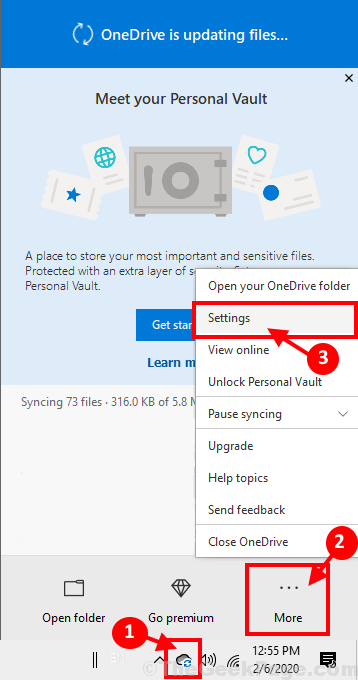
3. Sa pead minemaKonto”Vahekaart.
4. Seejärel peate klõpsama nupulÜhendage see arvuti lahti“.
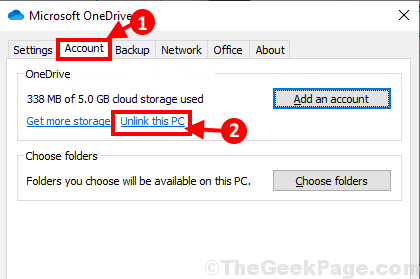
5. Kui näete viipa:Kas soovite selle arvutis konto linkimise tühistada?'On teie ekraanile ilmunud, klõpsake lihtsalt nuppu "Tühista konto linkimine“.
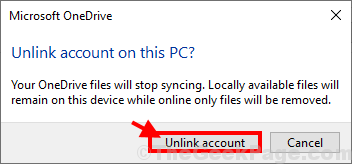
Teid logitakse välja OneDrive.
6. Pärast logist välja logimist OneDrive konto, OneDrive sisselogimisaken kuvatakse teie arvutis automaatselt.
7. Seejärel peate sinna sisestama oma e-posti aadressi (mis on lingitud Windowsi kontoga) ja seejärel klõpsama nuppu "Logi sisse”Sisselogimisprotsessi alustamiseks.
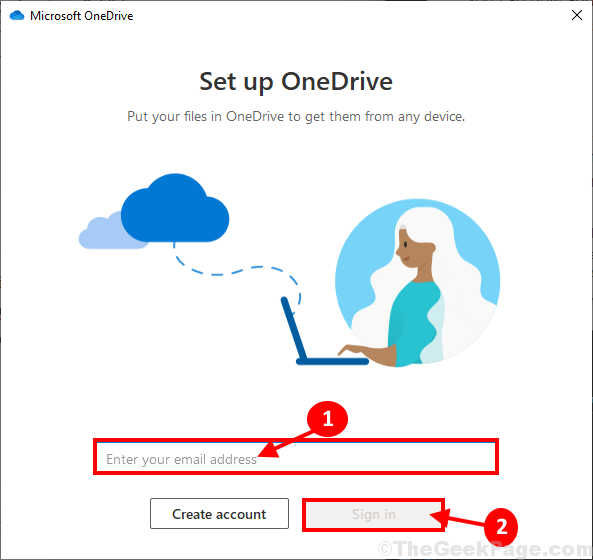
8. Järgmises aknas sisestage lihtsalt oma parool ja klõpsake nuppuLogi sisse ”, Et arvutis sisselogimisprotsess lõpule viia.
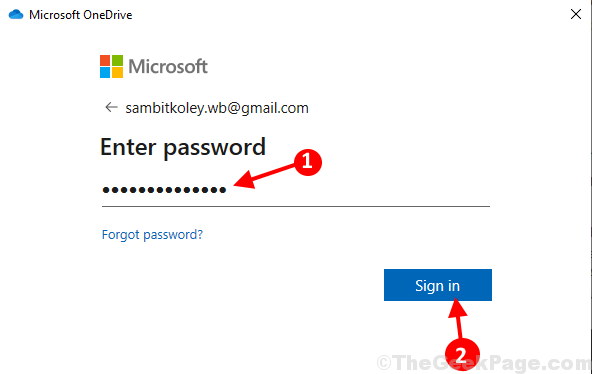
OneDrive on kasutamiseks valmis.
Proovige nüüd seadistada Isiklik võlv uuesti arvutis. Teie probleem tuleks lahendada.
Fix-2 Lähtestage OneDrive'i konto käsuviiba abil
Lähtestamine OneDrive konto kasutamine Käsurida võib probleemi teie arvutis lahendada.
1. Vajutamine Windowsi klahv + S pääsete juurde Windowsi ikooni kõrval asuvale otsingukastile. Siin peate sisestamacmd“.
2. Niipea kui 'KäsuridaKuvatakse otsingutulemites, paremklõps ja klõpsake seejärel nuppuKäivita administraatorina“.

3. Rakenduse lähtestamiseks OneDrive konto, mida peate tegema, on ainult kopeeri kleebi käsk ja seejärel tabas Sisenema.
% localappdata% \ Microsoft \ OneDrive \ onedrive.exe / reset

Oota minutike.
3. Jällegi koopia see käsk siit ja kleepida see sisse CMD ja vajuta selle täitmiseks Enter.
% localappdata% \ Microsoft \ OneDrive \ onedrive.exe

Oodake mõni hetk, kuna see protsess võib veidi aega võtta.
Pärast lõpetamist sulgege Käsurida aken.
Proovige seadistada Isiklik võlv aastal OneDrive uuesti arvutis.
Parandage 3 - lülitage Windowsi turvalisuses rakenduste ja failide kontrollimine välja
1. Käivitamise avamiseks vajutage klaviatuuril Windowsi klahvi + R.
2. Nüüd tippige windowsdefender: selles ja klõpsake nuppu OK.
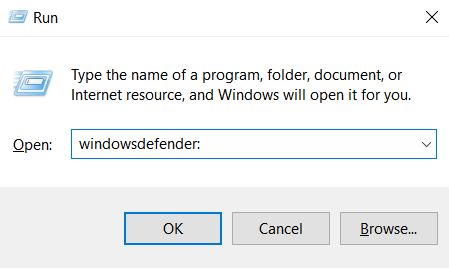
3. Nüüd klõpsake vasakpoolses menüüs nuppu Rakenduse ja brauseri juhtimine
4. Sisse Kontrollige rakenduste ja failide jaotist valige Väljas.
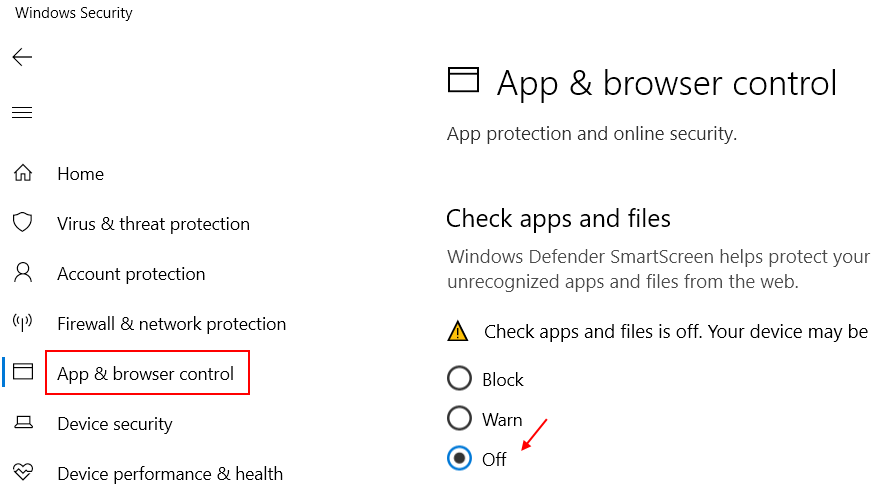
Parandage 4 - keelake kõik teie kasutatavad kolmanda osapoole viirusetõrjed
Kui kasutate arvutis mõnda kolmanda osapoole viirusetõrjet, proovige viirusetõrje keelata ja proovige uuesti. Võib olla viirus on selle vea põhjus.


